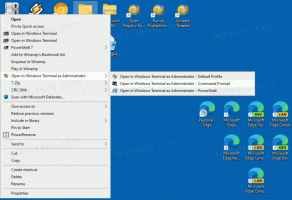Megjelent a Windows 10 Build 17101 és Build 17604
A Microsoft ma kiadta a Windows 10 Insider Preview Build 17101 (RS4) verzióját a Windows Insidereknek a Fast ringben. Ezenkívül a vállalat elérhetővé tette a Windows 10 Insider Preview Build 17604 (RS5) verzióját azon Windows Insiderek számára, akik a Skip Ahead funkciót választották.
A hivatalos blogbejegyzés szerint a cég jelenleg az RS4 stabilizálására összpontosít. Van egy speciális RS4_RELEASE ág, amelyet a Redstone 4 buildek számára szenteltek. A Microsoft az Insiders számára gyorsabban kíván új RS4 buildeket kiadni mind a Fast, mind a Slow gyűrűknek, mivel ezek a buildek többnyire hibajavításokat tartalmaznak.
Mától a Skip Ahead szolgáltatást választó Windows Insiderek új buildeket kapnak az RS5 ághoz. Ezt az ágat a Windows 10 következő, „Redstone 5” kódnevű kiadásának szentelték. Ezek a buildek az RS_PRERELEASE ágból származnak.
Bemeneti fejlesztések
Emoji design frissítések: Visszajelzései alapján és a következetesség javítása érdekében módosításokat hajtottunk végre néhány hangulatjelünk kialakításán. Példák a frissített hangulatjelekre:
Előtt:
Után:
Az emoji keresés több nyelven érhető el: Korábban az RS4-ben, frissítettük az Emoji Panelt, hogy támogassa a böngészést és a hangulatjelek kiválasztását számos új nyelven. A mai felépítéssel a keresési támogatást több helyen is elhozzuk! Most már több mint 150 helyen találhat hangulatjeleket kulcsszó alapján, köztük angol (Nagy-Britannia), francia (Franciaország), német (Németország), spanyol (Spanyolország) és még sok más nyelven. Ezzel könnyen és gyorsan megtalálhatja a kívánt hangulatjelet. Emlékeztetőül: az Emoji Panel megjelenítéséhez állítsa a fókuszt egy szövegmezőre, és nyomja meg a WIN + (pont) vagy a WIN + (pontosvessző) gombot.
Windows alkalmazásengedélyek
Hozzáférés UWP fájlrendszerhez: Ezzel a builddel nagyobb irányítást biztosítunk Önnek, így most már eldöntheti, mely UWP-alkalmazások férhetnek hozzá a teljes fájlrendszeréhez. Egyes UWP-alkalmazások széles körű fájlrendszer-hozzáférést kapnak. Ezt a lehetőséget a Microsoft alkalmazásonként biztosítja. Ha egy UWP-alkalmazás széles körű fájlrendszer-hozzáférési korlátozott képességgel rendelkezik, akkor megkapja beleegyezési párbeszédpanel felszólítja Önt a kérés elfogadására vagy elutasítására. Ha bármikor meggondolja magát a döntéssel kapcsolatban, lépjen a Beállítások > Adatvédelem menüpontra, ahol egy új Beállítások oldalt talál a Fájlrendszer-hozzáféréshez. Ezen az oldalon globálisan be- és kikapcsolhatja a hozzáférést, és ha be van kapcsolva, akkor minden olyan alkalmazásnál be- vagy kikapcsolhatja, amely kérte a képességet. A széles fájlrendszer-hozzáféréssel rendelkező UWP-k nem jelennek meg a Fényképek, Videók vagy Dokumentumok adatvédelmi beállítások oldalán. Ha széles körű hozzáférést biztosít a fájlrendszerhez, ez magában foglalja a fényképeket, videókat és dokumentumokat.
Új funkciók a Windows 10 Pro for Workstations rendszerhez
Tavaly a Windows 10 Fall Creator frissítésének részeként mi bejelentett a Windows új kiadása, amelyet az igényes, kritikus forgatókönyvekhez terveztek, haladó felhasználókat megcélozva. Az RS4 részeként két további funkciót adunk a legfejlettebb felhasználóinknak, akik ezeket a kritikus forgatókönyveket futtatják:
Egy új teljesítményséma – Ultimate Performance: A munkaállomásokon megterhelő munkaterhelés mindig nagyobb teljesítményre vágyik. Az abszolút maximális teljesítmény biztosítására irányuló törekvésünk részeként bevezetjük az Ultimate Performance nevű új energiapolitikát. A Windows olyan kulcsfontosságú területeket fejlesztett ki, ahol a teljesítmény és a hatékonyság kompromisszumot köt az operációs rendszerben. Az idő múlásával olyan beállítások gyűjteményét gyűjtöttük össze, amelyek lehetővé teszik az operációs rendszer számára, hogy gyorsan beállítsa a viselkedést a felhasználói preferenciák, házirendek, a mögöttes hardver vagy a munkaterhelés alapján.
Ez az új irányelv a jelenlegi nagy teljesítményű irányelvre épül, és egy lépéssel tovább megy a finomszemcsés energiagazdálkodási technikákkal kapcsolatos mikrokésések megszüntetése érdekében. Az Ultimate Performance Power tervet új rendszereken az OEM vagy a felhasználó választhatja ki. Ehhez nyissa meg a Vezérlőpultot, és navigáljon az Energiagazdálkodási lehetőségek elemre a Hardver és hang alatt (a Powercfg.cpl-t is futtathatja). A Windows többi energiagazdálkodási szabályzatához hasonlóan az Ultimate Performance házirend tartalma is testreszabható.
Mivel az energiagazdálkodási séma a mikro-latenciák csökkentésére irányul, közvetlenül érintheti a hardvert; és több energiát fogyaszt, mint az alapértelmezett kiegyensúlyozott terv. Az Ultimate Performance energiagazdálkodási szabályzat jelenleg nem érhető el akkumulátoros rendszereken.
Folytatjuk az energiagazdálkodási terv beállításainak hangolását és értékelését. Visszajelzés küldéséhez használja a Visszajelzési központot, és küldje el visszajelzését a Tápellátás és akkumulátor > Beállítás kategória alatt.
A termelékenység középpontjában az azonnali alkalmazások: A Windows 10 Fall Creators Update szolgáltatásban a Windows 10 Pro for Workstations rendszerhez készült, beépített élménye a Windows 10 Pro kiadásából merít. Az egyik olyan terület, ahol ez észrevehető, az a dobozból telepített alkalmazáscsomag, amely csempeként látható a start menüben. A következő Windows-kiadásban a Windows 10 Pro for Workstations esetében a termelékenységet és a vállalati célú alkalmazásokat fogja látni a fogyasztói alkalmazások és játékok helyett. Ez volt az egyik legfontosabb visszajelzés, amelyet partnereink és felhasználóink megosztottak velünk, és ezt a következő frissítésünkben közöljük.
Ha Ön a Workstation vagy Enterprise kiadást futtató Windows Insider, akkor ezeket a szolgáltatásokat a Builds 17079 vagy újabb verziójában láthatja.
- Kijavítottunk egy problémát az utolsó repülés során, amely miatt néhány számítógép nem tudott újraindulni a hibernált állapotból (a helyreállításhoz kemény újraindítás szükséges).
- Kijavítottunk egy hibát, amelynek következtében az érintőpadon a 3 és 4 ujjmozdulatok nem reagáltak az utolsó két repülés során.
- Kijavítottunk egy hibát, miután frissítettünk az utolsó járatra, és a Start nem működött azoknál a bennfenteseknél, akiknél a HomeGroup mappaként szerepelt a Startban.
- Frissítettük az érintőbillentyűzetet, így ha nem támogatott szövegmezőben próbál alakzatot írni, vagy ha a A gépelési erőforrások nincsenek telepítve, akkor nem fogja látni az alakírás nyomvonalát, amikor ujját a kulcsok.
- Kijavítottuk azt a hibát, amely miatt az érintőbillentyűzet angol elrendezést mutatott, IME be/ki gomb nélkül, amikor a kelet-ázsiai billentyűzet az egyetlen beviteli mód a rendszeren.
- Kijavítottuk azt a problémát, hogy ha a Microsoft Store-ból telepít egy betűtípus-terméket, majd később telepít egy újat build (szolgáltatásfrissítés), a Store csomag telepítve marad, de a csomagon belüli betűtípusok nem telepítve. Amíg ez meg nem oldódik, az ideiglenes megoldás az, hogy eltávolítja a terméket a Beállítások Alkalmazások oldaláról, majd újra beszerezi a terméket az Áruházból.
- Kijavítottuk azt a hibát, amely miatt előfordulhat, hogy az érintőbillentyűzet automatikusan leállt a hívás, miután lezárta a számítógépet, majd feloldotta a számítógép zárolását az érintőbillentyűzet segítségével a PIN-kód vagy a jelszó megadásához.
- Kijavítottunk egy hibát, amely miatt a japán IME néha nem kapcsolt be megfelelően.
- Kijavítottunk egy hibát, amely miatt a lebegő diktálási felület váratlanul kicsi lehetett.
- Kijavítottunk egy hibát, amely azt eredményezheti, hogy az egérkurzor hirtelen a képernyő sarkába ugrott, miközben az egér mozgott egy listavezérlőben.
- Kijavítottunk egy hibát, amely azt eredményezheti, hogy a lapok lefagytak, és nem tölthettek be tartalmat a Microsoft Edge-ben, miután néhány napig használta a böngészőt, és engedélyezve van a hirdetésblokkoló.
- Kijavítottunk egy hibát, amely miatt az újonnan telepített Microsoft Edge-bővítmények nem jelentek meg a Bővítmények panelen az elmúlt két járatban.
- Kijavítottunk egy hibát a Microsoft Edge-ben, amikor a világos témájú faviconok váratlanul fekete hátteret kaptak.
- Kijavítottunk egy hibát, amelynek következtében az UWP-alkalmazások néha kis fehér négyszögletes dobozként indultak el.
- Kijavítottunk egy hibát, amely miatt bizonyos ujjlenyomat-olvasók nem működtek a legutóbbi járatok során.
- Kijavítottunk egy hibát, amely miatt a Windows Hello nem működött a Surface Laptopokon az utolsó összeállítás során.
- Kijavítottunk egy hibát, amely azt eredményezheti, hogy az asztalon lévő fájlok címkéi átfedték az ikonjaikat.
- Frissítjük a „Speciális grafikus beállítások” hivatkozást a Megjelenítési beállítások oldalon, hogy most csak „Grafikai beállítások” legyen.
- Ha a hangerő le van némítva, a Hangbeállítások oldalon a hangerő ikonok is némítva jelennek meg.
- Ha rákattint a Visszaállítás gombra az Alkalmazások hangereje és eszközbeállításai oldalon, akkor ezentúl az alapértelmezettre (100%) visszaállított alkalmazásspecifikus köteteket is visszaállítja.
- Kijavítottunk egy hibát, amely az alkalmazásfrissítések meghiúsulását eredményezte a Microsoft Store-ban a 0x80070057-es hibával a legutóbbi buildekben.
- Kijavítottunk egy hibát, amely az alkalmazásfrissítések sikertelenségét eredményezte a Microsoft Store áruházban a 0x803FB005 hibával a legutóbbi buildekben.
- Kijavítottunk egy problémát, amely miatt egyes játékokban nem működött a Játéksáv előhívása az Xbox One vezérlő Xbox gombjával.
- Kijavítottuk azt a hibát, amely miatt a Mixer adatfolyam címének szövegmezőjében a nem karakteres billentyűk (például Tab, Delete, Backspace stb.) használata miatt a játék néhány másodpercre lefagyhat.
- Kijavítottuk azt a hibát, amely miatt előfordulhat, hogy a billentyűzet és az egér bevitele nem működik megfelelően a Játéksávban első személyű játék (például Minecraft) játék közben.
- Kijavítottunk egy hibát, amely miatt egyes játékokban – például a Destiny 2-ben és a Fortnite-ban – az egér és a billentyűzet bevitele továbbra is ment a játékba, amíg a játéksáv nyitva volt.
- Kijavítottunk egy hibát az első leállítás/indítás vagy újraindítás során, amikor egyes felhasználóknál az eszköz rendszerindítási hurokba kerül, és az operációs rendszer soha nem töltődik be.
- Azt tapasztaltuk, hogy a szokásosnál hosszabb késéseket tapasztaltunk a telepítés során, 88%-nál. Egyes késések akár 90 percet is igénybe vehetnek, mielőtt továbbhaladnának. Kérjük, legyen türelmes, mert a telepítés sikeresen befejeződik.
- Külső optikai meghajtó (DVD) csatlakoztatása az Explorer.exe összeomlását okozza.
- A beállítások összeomlanak, ha megnyitja a Témák beállításai oldalt.
- A játéksáv gombjai nincsenek megfelelően középre igazítva.
- Ha képernyőkép vagy játékklip készítése után kiválaszt egy értesítést, a képernyőkép vagy játékklip megnyitása helyett az Xbox alkalmazás kezdőképernyője nyílik meg.
- Kijavítottunk egy problémát az utolsó repülés során, amely miatt néhány számítógép nem tudott újraindulni a hibernált állapotból (a helyreállításhoz kemény újraindítás szükséges).
- Kijavítottunk egy hibát, miután frissítettünk az utolsó járatra, és a Start nem működött azoknál a bennfenteseknél, akiknél a HomeGroup mappaként szerepelt a Startban.
- Frissítettük az érintőbillentyűzetet, így ha nem támogatott szövegmezőben próbál alakzatot írni, vagy ha a A gépelési erőforrások nincsenek telepítve, akkor nem fogja látni az alakírás nyomvonalát, amikor ujját a kulcsok.
- Kijavítottuk azt a hibát, amely miatt előfordulhatott, hogy a Microsoft Edge lap összeomlott videó lejátszása után, amikor egyes bővítmények engedélyezettek
- Kijavítottunk egy hibát, amely miatt az újonnan telepített Microsoft Edge-bővítmények nem jelentek meg a Bővítmények panelen az elmúlt két járatban.
- Kijavítottuk azt a hibát, amely miatt az érintőbillentyűzet angol elrendezést mutatott, IME be/ki gomb nélkül, amikor a kelet-ázsiai billentyűzet az egyetlen beviteli mód a rendszeren.
- Kijavítottunk egy hibát, amely azt eredményezheti, hogy az egérkurzor hirtelen a képernyő sarkába ugrott, miközben az egér mozgott egy listavezérlőben.
- Kijavítottunk egy hibát, amely miatt bizonyos ujjlenyomat-olvasók nem működtek a legutóbbi járatok során.
- Kijavítottunk egy hibát, amely miatt a Windows Hello nem működött a Surface Laptopokon az utolsó összeállítás során.
- Frissítjük a „Speciális grafikus beállítások” hivatkozást a Megjelenítési beállítások oldalon, hogy most csak „Grafikai beállítások” legyen.
- Ha a hangerő le van némítva, a Hangbeállítások oldalon a hangerő ikonok is némítva jelennek meg.
- Ha rákattint a Visszaállítás gombra az Alkalmazások hangereje és eszközbeállításai oldalon, akkor ezentúl az alapértelmezettre (100%) visszaállított alkalmazásspecifikus köteteket is visszaállítja.
- Kijavítottunk egy hibát, amely az alkalmazásfrissítések meghiúsulását eredményezte a Microsoft Store-ban a 0x80070057-es hibával a legutóbbi buildekben.
- Az érintőpadon lévő 3 és 4 ujjmozdulatok nem reagálnak.
- A japán IME néha nem tud bekapcsolni az UWP-alkalmazásokban. Ha ezt a problémát tapasztalja, váltson egy Win32 alkalmazásra (például a Jegyzettömbre), kapcsolja be ott az IME-t, majd váltson vissza az UWP alkalmazásra.
- Külső optikai meghajtó (DVD) csatlakoztatása az Explorer.exe összeomlását okozza.
- A Játéksáv előhívása az Xbox One kontroller Xbox gombjával nem működik bizonyos játékokban.
- A Mixer adatfolyam címének szövegmezőjében a nem karakteres billentyűk (pl. Tab, Delete, Backspace stb.) használata a játék lefagyását okozhatja néhány másodpercre.
- Ha képernyőkép vagy játékklip készítése után kiválaszt egy értesítést, a képernyőkép vagy játékklip megnyitása helyett az Xbox alkalmazás kezdőképernyője nyílik meg.
- Egyes játékokban – például a Destiny 2-ben és a Fortnite-ban – az egér és a billentyűzet bevitele továbbra is megy a játékhoz, amíg a játéksáv nyitva van.
- A játéksáv gombjai nincsenek megfelelően középre igazítva.
- Előfordulhat, hogy a billentyűzet és az egér bevitele nem működik megfelelően a Játéksávban első személyű játék (pl. Minecraft) játék közben. Az Alt + Tab a játékból és a játékból ki kell javítania.
- A beállítások összeomlanak, ha megnyitja a Témák beállításai oldalt.